- Co to jest Rundll32?
- Jak naprawić wysokie zużycie dysku i procesora przez proces hosta systemu Windows Rundll32?
- POPRAWKA 1: Wyłącz usługi telemetrii:
- POPRAWKA 2: Odinstaluj Google App Engine:
- POPRAWKA 3: Wyłącz niektóre elementy z Harmonogramu zadań:
- POPRAWKA 4: Zmień nazwę aienv.dll:
- POPRAWKA 5: Odinstaluj pakiet Lenovo Dependency:
- Czy rundll32 spowalnia system Windows 10?
- Co to jest proces hosta systemu Windows rundll32 wysokie użycie dysku i procesora?
- Jak naprawić wysokie zużycie dysku przez rundll32 Exe w systemie Windows 10?
- Czym jest podejrzany proces rundll32 Exe?
- Co to jest rundll32 Exe?
- Co to jest proces hosta systemu Windows rundll32?
- Co zrobić, jeśli biblioteka DLL run32 nie działa?
- Jak znaleźć źródło rundll32?
- Co to jest proces hosta systemu Windows rundll32 Exe skanujący pliki systemowe?
- Co to jest wysokie użycie dysku i procesora przez rundll32?
- Co to jest biblioteka DLL rundll32?
- Jak naprawić błąd wirusa rundll32 Exe w pendrive?
- Do czego służy rundll32?
- Jak naprawić wysokie zużycie dysku przez proces hosta systemu Windows rundll32 Exe?
W erze wszystkiego, co pojawia się na platformach cyfrowych, problemy takie jak wysoki dysk i użycie procesora stały się dość powszechne. W przypadku komputerów z systemem Windows takie problemy istnieją od dawna, niezależnie od używanej wersji (8/8.1/10). A jeśli te wysokie zużycie dysku i procesora występują w procesach rundll32.exe, może to być bardzo denerwujące dla użytkowników systemu Windows.
Takie problemy nie są trwałe i można je rozwiązać za pomocą dedykowanych poprawek lub narzędzi do rozwiązywania problemów. Dlatego jeśli ty również doświadczasz tego samego, trafiłeś we właściwe miejsce. W tym artykule wymieniliśmy niektóre z typowych i przetestowanych poprawek, które pomogą Ci pozbyć się wspomnianego problemu.

Co to jest Rundll32?
Rundll32 to proces systemu Windows, który służy do uruchamiania plików lub programów DLL. Uruchamia funkcje przechowywane w udostępnionych plikach DLL. Rundll32 jest regularną częścią systemu Windows i znajduje się w \Windows\System32\rundll32.exe.
Teraz, gdy złośliwe oprogramowanie infekuje komputery, spróbuj użyć tej samej nazwy lub uruchomić z innego katalogu, może to spowodować problemy z wysokim zużyciem dysku i procesora.
Jak naprawić wysokie zużycie dysku i procesora przez proces hosta systemu Windows Rundll32?
Wypróbuj wymienione poniżej poprawki, aby pozbyć się problemu „Windows Host Process Rundll32 High Disk and CPU Usage”.
Reklamy
POPRAWKA 1: Wyłącz usługi telemetrii:
Usługi telemetryczne rejestrują i przesyłają dane z twojego systemu, a następnie porównują je z systemem komputera. Ta funkcja może później powodować problemy z wysokim zużyciem dysku i procesora w systemie. Dlatego rozważ wyłączenie usług telemetrycznych i sprawdź, czy pomaga to pozbyć się problemu z wysokim zużyciem dysku i procesora Rundll32. Za to,
- Po pierwsze, naciśnij OKNA + R uruchomić URUCHOM monit.
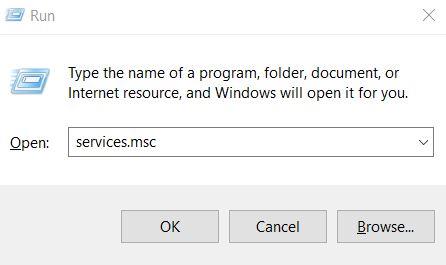
- W otwartym oknie dialogowym wpisz „usługi.msc” a następnie kliknij OK.
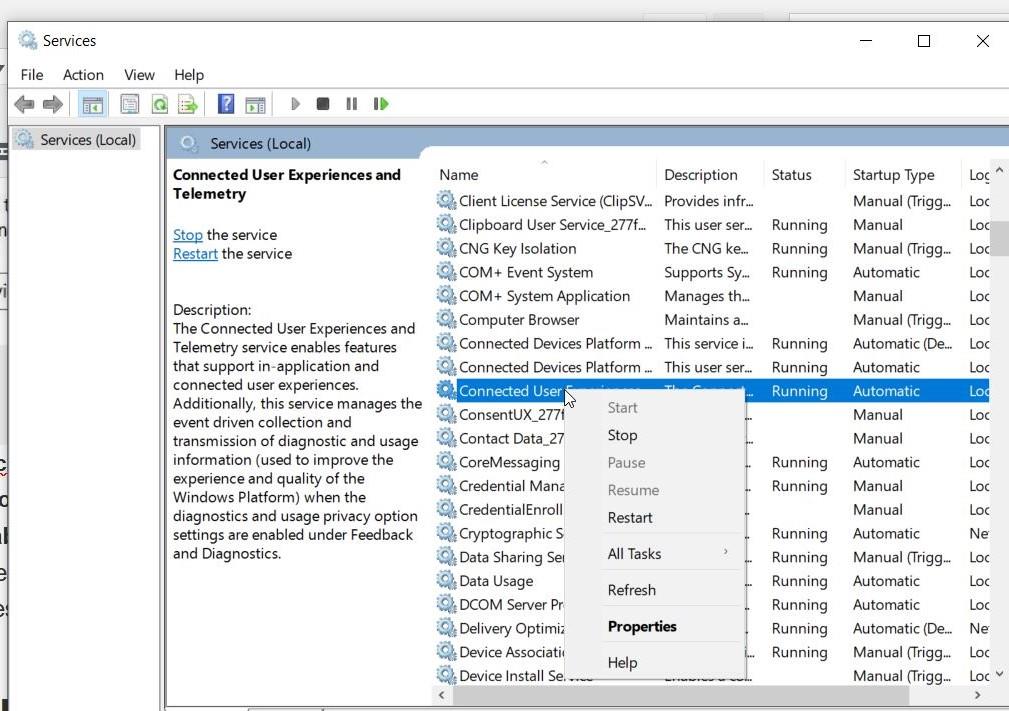
- W oknie Usługi, znajdź opcję Doświadczenie połączonego użytkownika, kliknij prawym przyciskiem myszy i wybierz Nieruchomości.
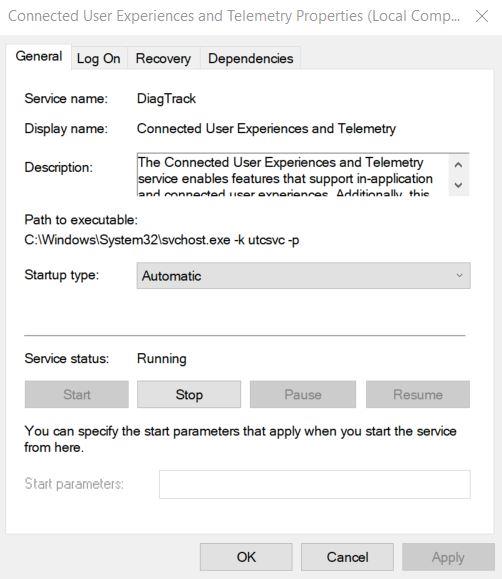
- Z menu pionowego przejdź do Zakładka Ogólne i ustaw Status usługi jak Zatrzymaj się i ustaw Rodzaj uruchomienia jak
- Teraz kliknij Zastosuj > OK aby zapisać zmiany.
- Na koniec zamknij okno Usługa, a następnie uruchom ponownie komputer. Teraz przejdź do menedżera zadań i sprawdź, czy problem został rozwiązany, czy nie.
POPRAWKA 2: Odinstaluj Google App Engine:
Wielu użytkowników podobno twierdziło, że problem wysokiego zużycia dysku i procesora wystąpił po zainstalowaniu Google App Engine. Odinstalowanie go również rozwiązało problem. Za to,
- Po pierwsze, naciśnij OKNA + R uruchomić URUCHOM monit.
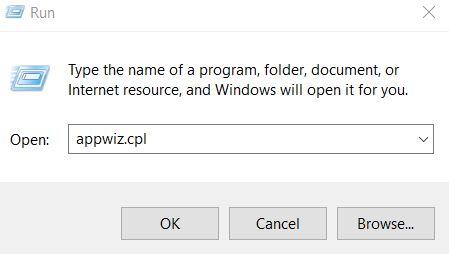
- W otwartym oknie dialogowym wpisz „appwiz.cpl” a następnie kliknij OK.
- W oknie Program i funkcja zlokalizuj Silnik Aplikacji Google.
- Kliknij prawym przyciskiem myszy i wybierz Odinstaluj. W oknie potwierdzenia kliknij TAk.
- Po odinstalowaniu programu uruchom ponownie system i sprawdź, czy wspomniany problem został rozwiązany, czy nadal występuje.
POPRAWKA 3: Wyłącz niektóre elementy z Harmonogramu zadań:
Istnieje duże prawdopodobieństwo, że niektóre procesy systemu Windows mogą spowodować problemy z wysokim obciążeniem dysku i procesora Rundll32. Jest to jedna z najczęstszych przyczyn większości użytkowników, którzy mieli podobny problem. Za to,
- Przejdź do paska wyszukiwania systemu Windows i wpisz Narzędzia administracyjne i otwórz odpowiednią opcję z wyników wyszukiwania.
- Z listy skrótów, kliknij i otwórz Harmonogram zadań.

- Teraz kliknij Biblioteka harmonogramów zadań i przejdź do następującej ścieżki,
Microsoft > Windows > Poprawa jakości obsługi klienta.
Reklamy
- Z opcji w prawym okienku, zlokalizuj i kliknij prawym przyciskiem myszy Konsolidator i wybierz Nieruchomości.
- Z pionowego menu otwórz Zakładka Wyzwalacze, Wybierz Jeden raz wyzwalacz i kliknij edytować.
- Teraz na Edytuj wyzwalacz przejdź do okna Zaawansowane ustawienia i odznacz pole wyboru znajdujące się przed Pole włączone.
- Kliknij OK aby zapisać zmiany.
- Wykonaj podobny proces dla innych elementów (konsolidator, KernelCeip Task i UsbCeip) również na liście.
- Po zakończeniu uruchom ponownie komputer i sprawdź, czy problem został rozwiązany, czy nie.
POPRAWKA 4: Zmień nazwę aienv.dll:
Jak na użytkowników, zmiana nazwy aienv.dll naprawiła dla nich problem z wysokim zużyciem dysku i procesora Rundll32. Chociaż przed rozpoczęciem kroków zalecamy utworzenie punktu przywracania systemu.
- Początek Eksplorator Windows a następnie przejdź do następującej ścieżki, C:\Windows\System32.
- Teraz w folderze zlokalizuj aeinv.dll. Możesz go znaleźć na tamtej liście lub możesz go również przeszukać za pomocą paska wyszukiwania znajdującego się w prawym górnym rogu.
- Kliknij prawym przyciskiem myszy aeinv.dll a następnie kliknij Przemianować.
- Zmień nazwę pliku na oldaeinv.dll. Możesz otrzymać monit o potwierdzenie. Aby zmienić nazwę tego pliku, musisz przyznać uprawnienia administratora. Tutaj kliknij Kontynuować.
Lub
- Jeśli podczas zmiany nazwy pliku nadal występują problemy, rozważ zmianę właściciela pliku. Umożliwi ci to zmianę nazwy pliku.
- Po zakończeniu uruchom ponownie system i sprawdź, czy problem został rozwiązany, czy nadal występuje.
POPRAWKA 5: Odinstaluj pakiet Lenovo Dependency:
Jeśli używasz laptopa Lenovo (dowolnego starego modelu), odinstalowanie pakietu Lenovo Dependency może pomóc w pozbyciu się tego problemu. Jako środek zapobiegawczy zalecamy utworzenie punktu przywracania systemu przed wypróbowaniem tej poprawki.
Reklamy
- Na pasku wyszukiwania systemu Windows wpisz Panel sterowania i otwórz pierwszą odpowiednią opcję wyszukiwania.
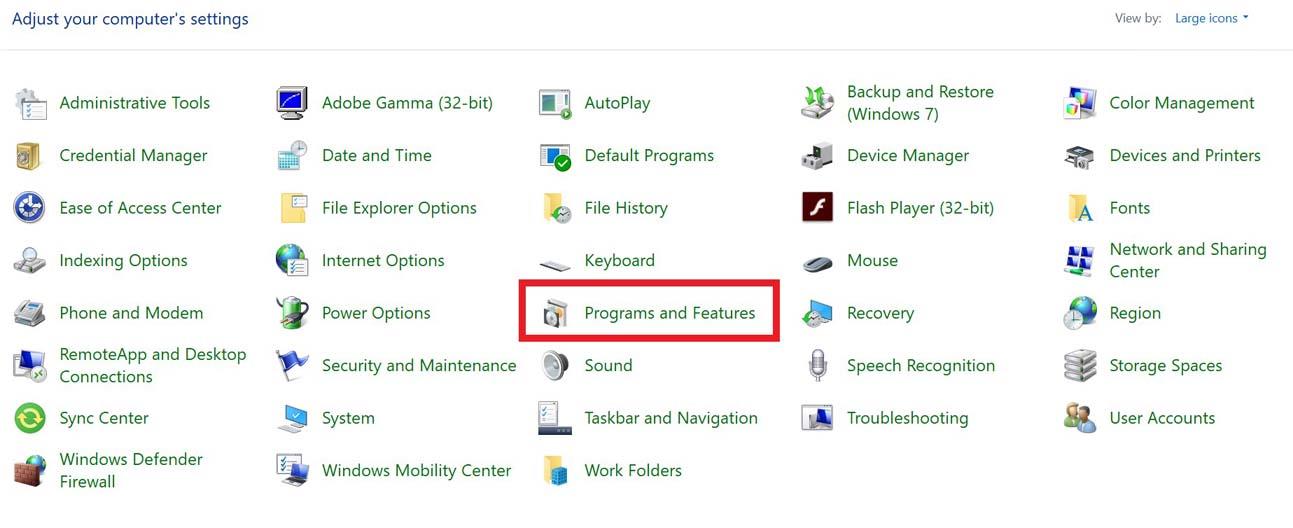
- Kliknij Program i funkcje.
- Teraz zlokalizuj Pakiet zależności Lenovo, kliknij prawym przyciskiem myszy i wybierz Odinstaluj.
- Potwierdź swoje działanie, klikając TAk w następnym monicie.
- Po zakończeniu uruchom ponownie system i sprawdź, czy problem został rozwiązany, czy nie.
W tym czasie proces Rundll3.exe może powodować problemy z wysokim zużyciem dysku i procesora z powodu złośliwego oprogramowania.Chociaż problem nie jest na ogół bardzo poważny, brak miejsca na dysku i użycie procesora może powodować frustrację wśród użytkowników. Dlatego powyższe poprawki przydadzą się, jeśli doświadczasz tego samego.
Reklama
Oto kilka wypróbowanych, przetestowanych i sprawdzonych rozwiązań problemu „Windows Host Process Rundll32 High Disk and CPU Usage”. Mamy nadzieję, że któryś z nich Ci pomoże. Poprawki są stosunkowo łatwe i wymagają jedynie podstawowej wiedzy komputerowej, aby z nich korzystać. Po przeczytaniu tego artykułu, jeśli masz jakieś pytania lub uwagi, zapisz komentarz w poniższym polu komentarza.
FAQ
Czy rundll32 spowalnia system Windows 10?
Wysokie obciążenie procesora przez proces hosta systemu Windows (Rundll32) W większości przypadków proces rundll.exe stale wykorzystuje ponad 80% obciążenia procesora. To znacznie spowalnia wszystko. Wydaje się również, że proces ten jest wykonywany w nieskończoność spowalniając
Co to jest proces hosta systemu Windows rundll32 wysokie użycie dysku i procesora?
Jak naprawić wysokie zużycie dysku i procesora przez proces hosta systemu Windows Rundll32? Co to jest Rundll32? Rundll32 to proces systemu Windows, który służy do uruchamiania plików lub programów DLL. Uruchamia funkcje przechowywane w udostępnionych plikach DLL. Rundll32 jest regularną częścią systemu Windows i znajduje się w \Windows\System32undll32.exe.
Jak naprawić wysokie zużycie dysku przez rundll32 Exe w systemie Windows 10?
Ponieważ rundll32 jest plikiem systemowym w systemie Windows 10, możesz skorzystać z SFC (Kontroler plików systemowych), aby wykryć problem z plikiem na komputerze. Być może to narzędzie może pokazać, czy proces hosta systemu Windows rundll32 jest uszkodzony. W ten sposób można skuteczniej rozwiązać ten problem związany z wysokim zużyciem dysku przez rundll32.exe. 1.
Czym jest podejrzany proces rundll32 Exe?
Co to jest podejrzany proces Rundll32.exe? Wypróbuj je, aby usunąć uszkodzenie i naprawić/zamienić uszkodzone/brakujące pliki systemowe. Uruchom także CheckDisk, abyśmy mogli w jak największym stopniu wykluczyć korupcję. odniesienie (jeśli masz małe pole w lewym dolnym rogu – Pokaż dla wszystkich użytkowników, sprawdź to).
Co to jest rundll32 Exe?
Jest również znany jako plik Windows host process (Rundll32) (rozszerzenie EXE), który jest sklasyfikowany jako plik typu Win32 EXE (Aplikacja wykonywalna). Pierwsza wersja rundll32.exe została wydana dla systemu operacyjnego Windows Vista 11/08/2006 w systemie Windows Vista.
Co to jest proces hosta systemu Windows rundll32?
Co to jest proces hosta systemu Windows rundll32? Rundll32 to narzędzie systemu Windows odpowiedzialne za ładowanie i uruchamianie 32-bitowych plików Dynamic Link Library (DLL). Pliki te zawierają dane i kod programu i często są używane jednocześnie przez więcej niż jeden program Windows.
Co zrobić, jeśli biblioteka DLL run32 nie działa?
run32.dll nie jest przeznaczony do uruchamiania w systemie Windows lub zawiera błąd. Spróbuj zainstalować program ponownie, korzystając z oryginalnego nośnika instalacyjnego lub skontaktuj się z administratorem systemu lub dostawcą oprogramowania w celu uzyskania pomocy. W zdecydowanej większości przypadków rozwiązaniem jest prawidłowe zainstalowanie pliku run32.dll na komputerze w folderze systemowym Windows.
Jak znaleźć źródło rundll32?
Kliknij prawym przyciskiem myszy każdą kopię Rundll32.exe i wybierz Otwórz lokalizację pliku, aby znaleźć jej źródło. Prawdziwy Rundll32 otworzy się w C:\Windows\System32 lub C:\Windows\SysWOW64. Jeśli zamiast tego otworzy się inna lokalizacja, uruchom pełne skanowanie antywirusowe, ponieważ Rundll32 może być fałszywy.
Co to jest proces hosta systemu Windows rundll32 Exe skanujący pliki systemowe?
W chwili, w której naciśniesz klawisz Enter, możesz oczywiście zaobserwować, że SFC skanuje pliki systemowe, w tym rundll32.exe. Jeśli od czasu do czasu na komputerze pojawia się wysokie użycie dysku przez proces hosta systemu Windows Rundll32, istnieje duża potrzeba nadzorowania, ile miejsca na dysku zajmuje ten proces rundll32.
Co to jest wysokie użycie dysku i procesora przez rundll32?
Rundll32 jest regularną częścią systemu Windows i znajduje się w \Windows\System32undll32.exe. Teraz, gdy złośliwe oprogramowanie infekuje komputery, spróbuj użyć tej samej nazwy lub uruchomić z innego katalogu, może to spowodować problemy z wysokim zużyciem dysku i procesora. Jak naprawić wysokie zużycie dysku i procesora przez proces hosta systemu Windows Rundll32?
Co to jest biblioteka DLL rundll32?
Rozszerzenie DLL służy do przechowywania wspólnej logiki aplikacji, do której uzyskują dostęp inne popularne aplikacje. Wysokie użycie dysku i procesora przez proces hosta systemu Windows rundll32 może wystąpić z powodu zaplanowanych zadań lub jeśli komputer ma problemy ze złośliwym oprogramowaniem.
Jak naprawić błąd wirusa rundll32 Exe w pendrive?
Wirus Rundll32.exe, błąd pendrive’a – Jeśli pojawia się ten błąd podczas podłączania pendrive’a, Twój pendrive może być zainfekowany złośliwym oprogramowaniem. Aby rozwiązać problem, użyj narzędzia antywirusowego i wykonaj szczegółowe skanowanie pendrive’a. Błąd aplikacji Rundll32.exe — czasami ten problem może wystąpić z powodu Twojego programu antywirusowego.
Do czego służy rundll32?
Co to jest Rundll32? Rundll32 to proces systemu Windows, który służy do uruchamiania plików lub programów DLL. Uruchamia funkcje przechowywane w udostępnionych plikach DLL. Rundll32 jest regularną częścią systemu Windows i znajduje się w \Windows\System32undll32.exe.
Jak naprawić wysokie zużycie dysku przez proces hosta systemu Windows rundll32 Exe?
W świetle badań i raportów wielu użytkowników zatrzymanie usługi telemetrii dla systemu Windows 10 może w pewnym stopniu naprawić proces hosta systemu Windows rundll32.exe wysokie zużycie dysku w systemie Windows 10. W rzeczywistości istnieją dowody naukowe, dlaczego można spróbować wyłączyć to Usługa telemetrii z Twojego komputera.












